Connetti/controlla i computer tramite rete con KontrolPack

Controlla facilmente i computer della tua rete con KontrolPack. Collega e gestisci computer con sistemi operativi diversi senza sforzo.
Usi Linux? Hai bisogno di un monitor aggiuntivo ma ne hai solo uno che puoi usare? Buone notizie! Con Deskreen puoi trasformare qualsiasi smartphone, tablet o laptop in un secondo schermo . Ecco come funziona.

Installazione di Deskreen su Linux
Prima di utilizzare l'applicazione Deskreen per estendere lo schermo su Linux, devi installare l'app sul tuo computer. Per fortuna, Deskreen supporta Ubuntu, Debian, Arch Linux e altri sistemi operativi Linux tramite AppImage .
Per configurare l'applicazione Deskreen sul tuo PC Linux, inizia aprendo una finestra di terminale. Puoi aprire una finestra di terminale premendo Ctrl + Alt + T sulla tastiera. In alternativa, cerca "Terminale" nel menu dell'app e avvialo in questo modo.
Con la finestra del terminale aperta e pronta per l'uso, il processo di installazione è pronto per iniziare. Segui le istruzioni riportate di seguito per configurare l'app sul tuo computer Linux.
Ubuntu
Se stai usando Ubuntu, dovrai scaricare il pacchetto Deskreen DEB dal sito Web ufficiale e installarlo per usarlo. Per mettere le mani sull'ultimo pacchetto DEB di Deskreen, esegui il seguente comando wget .
wget https://github.com/pavlobu/deskreen/releases/download/v1.0.11/deskreen_1.0.11_amd64.deb
Dopo aver scaricato l'ultimo pacchetto DEB di Deskreen sul tuo computer, sarai in grado di installare il software su Ubuntu utilizzando il comando apt install di seguito.
sudo apt install ./deskreen_1.0.11_amd64.deb
Debian
Se stai utilizzando Debian Linux e hai bisogno di far funzionare l'applicazione Deskreen sul tuo computer, dovrai scaricare l'ultimo pacchetto DEB. Usando il comando wget download, prendi l'ultima versione di Deskreen.
wget https://github.com/pavlobu/deskreen/releases/download/v1.0.11/deskreen_1.0.11_amd64.deb
Dopo aver scaricato il pacchetto DEB sul tuo computer, l'installazione può iniziare. Usando il comando dpkg -i , imposta l'ultima versione di Deskreen sul tuo sistema Debian.
sudo dpkg -i deskreen_1.0.11_amd64.deb
Assicurati di eseguire apt-get install -f se vedi errori durante il processo di installazione.
ArcoLinux
L'applicazione Deskreen è disponibile su Arch Linux AUR per gli utenti Arch. Per farlo funzionare, inizia installando lo strumento di supporto Trizen AUR. Per installare il software sul tuo computer, esegui i comandi seguenti in una finestra di terminale.
sudo pacman -S git base-devel git clone https://aur.archlinux.org/trizen.git cd trizen/ makepkg -sri
Con lo strumento di supporto Trizen AUR configurato sul tuo computer, usa il comando trizen -S per configurare Deskreen sul tuo sistema Arch Linux.
trizen -S scrivania
AppImage
Deskreen è disponibile per tutte le distribuzioni Linux tramite AppImage. Per avviare l'installazione, assicurati di aver configurato AppImageLauncher sul tuo computer. AppImageLauncher automatizza l'installazione di AppImages su Linux e renderà la configurazione di Deskreen molto più semplice.
Dopo aver configurato AppImageLauncher sul tuo computer, scarica Deskreen AppImage e aprilo con AppImageLauncher per integrarlo con il tuo PC Linux.
Installazione di Deskreen
Dovrai associare Deskreen sul tuo computer al dispositivo che intendi utilizzare come display secondario. Per fare ciò, segui le istruzioni dettagliate di seguito.
Passaggio 1: apri Deskreen sul computer host. Una volta aperto, scansiona il codice QR con il tuo telefono o tablet. In alternativa, copia l'URL e invialo all'altro dispositivo se utilizzi un laptop o un PC come secondo schermo.
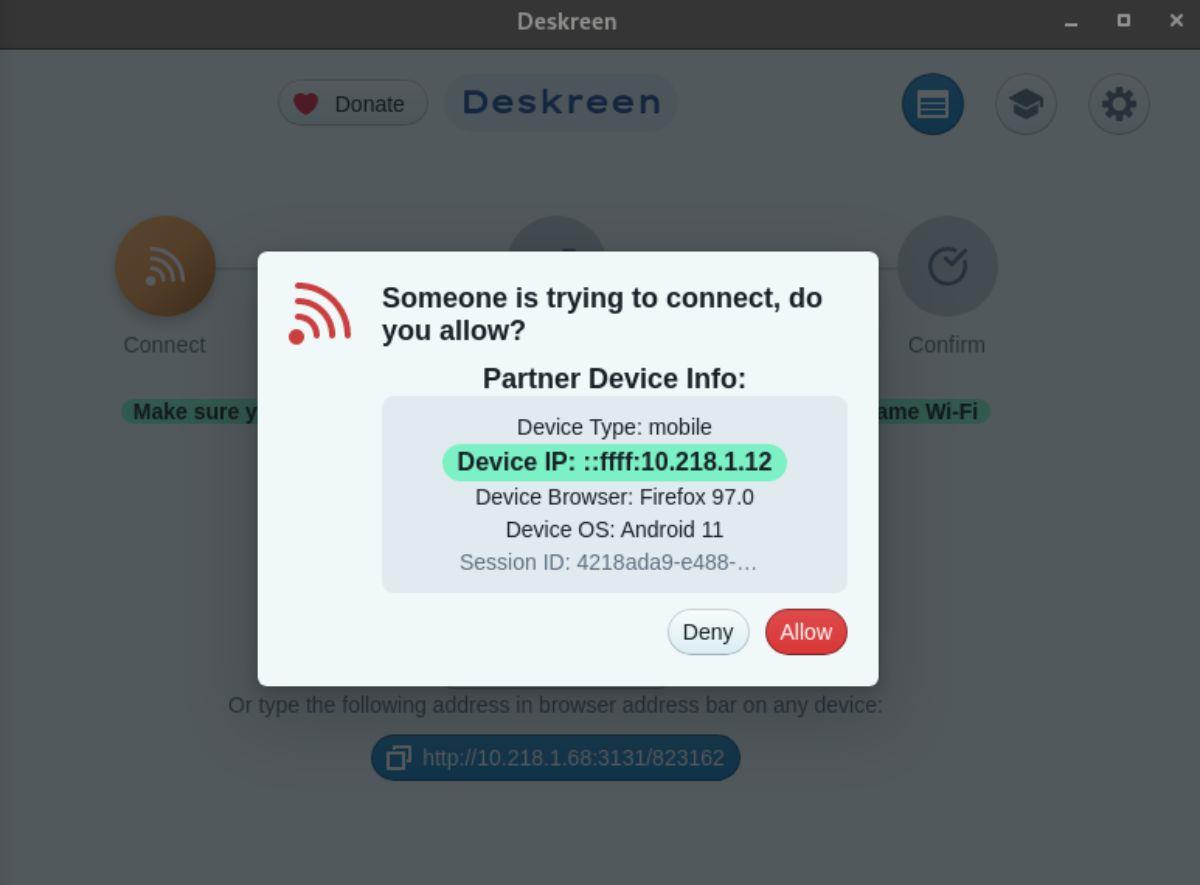
Passaggio 2: all'apertura dell'URL tramite un codice QR (o collegamento), verrà visualizzata una finestra pop-up nell'app Deskreen sul desktop Linux. Dovrai consentire al dispositivo di accoppiarsi. Seleziona il pulsante "Consenti" nel pop-up.
Passaggio 3: con Deskreen associato, l'app ti chiederà cosa desideri condividere sul secondo schermo. È possibile condividere l'intero schermo selezionando "Schermo intero" o una finestra dell'applicazione separata scegliendo l'opzione "Finestra dell'applicazione".

Passaggio 4: dopo aver selezionato l'opzione di condivisione, ti verrà chiesto di scegliere uno schermo o un'applicazione. Se condividi un intero schermo, seleziona lo schermo da condividere su Deskreen. In alternativa, scegli un'applicazione se condividi un'app su Deskreen.
Disconnessione di Deskreen
Se desideri disconnettere il tuo secondo schermo da Deskreen, procedi come segue. Innanzitutto, accedi al menu "Dispositivi connessi" nella sezione in alto a destra dell'app. Da lì, individua il pulsante "Disconnetti" e fai clic su di esso per rimuovere il dispositivo attualmente connesso.
In alternativa, se hai più dispositivi collegati a Deskreen sul tuo PC Linux, individua il pulsante "Disconnetti tutti i dispositivi" e fai clic su di esso con il mouse. Selezionando questo pulsante verranno rimosse tutte le connessioni all'applicazione Deskreen in esecuzione sul tuo computer Linux.
Controlla facilmente i computer della tua rete con KontrolPack. Collega e gestisci computer con sistemi operativi diversi senza sforzo.
Vuoi eseguire automaticamente alcune attività ripetute? Invece di dover cliccare manualmente più volte su un pulsante, non sarebbe meglio se un'applicazione...
iDownloade è uno strumento multipiattaforma che consente agli utenti di scaricare contenuti senza DRM dal servizio iPlayer della BBC. Può scaricare video in formato .mov.
Abbiamo trattato le funzionalità di Outlook 2010 in modo molto dettagliato, ma poiché non verrà rilasciato prima di giugno 2010, è tempo di dare un'occhiata a Thunderbird 3.
Ogni tanto tutti abbiamo bisogno di una pausa, se cercate un gioco interessante, provate Flight Gear. È un gioco open source multipiattaforma gratuito.
MP3 Diags è lo strumento definitivo per risolvere i problemi nella tua collezione audio musicale. Può taggare correttamente i tuoi file mp3, aggiungere copertine di album mancanti e correggere VBR.
Proprio come Google Wave, Google Voice ha generato un certo fermento in tutto il mondo. Google mira a cambiare il nostro modo di comunicare e poiché sta diventando
Esistono molti strumenti che consentono agli utenti di Flickr di scaricare le proprie foto in alta qualità, ma esiste un modo per scaricare i Preferiti di Flickr? Di recente siamo arrivati
Cos'è il campionamento? Secondo Wikipedia, "È l'atto di prendere una porzione, o campione, di una registrazione sonora e riutilizzarla come strumento o
Google Sites è un servizio di Google che consente agli utenti di ospitare un sito web sul server di Google. Ma c'è un problema: non è integrata alcuna opzione per il backup.



![Scarica FlightGear Flight Simulator gratuitamente [Divertiti] Scarica FlightGear Flight Simulator gratuitamente [Divertiti]](https://tips.webtech360.com/resources8/r252/image-7634-0829093738400.jpg)




